Wat is Caps Lock Emoji en hoe gebruik je het op Windows 11?
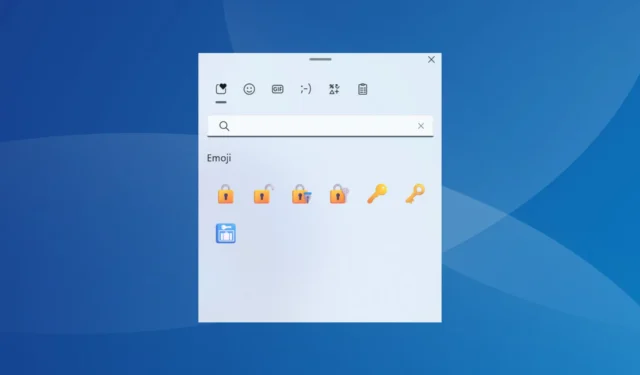
We moeten vaak de Caps Lock-emoji gebruiken in Windows 11, maar deze is niet zomaar beschikbaar, althans niet voor de meesten van ons, wat de zaken ingewikkelder maakt!
Het Caps Lock-symbool is in feite een slotje. Vaak staat het ook op de Caps Locktoets van uw toetsenbord, maar het is niet bij alle fabrikanten hetzelfde.
Eén snelle zoekopdracht naar de Caps Lock-emoji en je komt verschillende afbeeldingen van een slot tegen, maar het vinden van de daadwerkelijke emoji is een uitdaging. Het goede nieuws is dat Windows 11 een ingebouwd emoji-toetsenbord biedt met de Caps Lock-emoji!
Tip
In deze handleiding worden manieren besproken om de Caps Lock-emoji in Windows 11 te gebruiken. Als u hier bent voor de meldingen, leest u hier hoe u Caps Lock-schermindicatoren kunt uitschakelen.
Hoe kan ik de Caps Lock-emoji gebruiken in Windows 11?
1. Het ingebouwde emoji-toetsenbord gebruiken
- Druk op Windows+ .om het ingebouwde emoji-toetsenbord te openen en zoek naar Lock .
- Gebruik de emoji die het beste bij de context past.
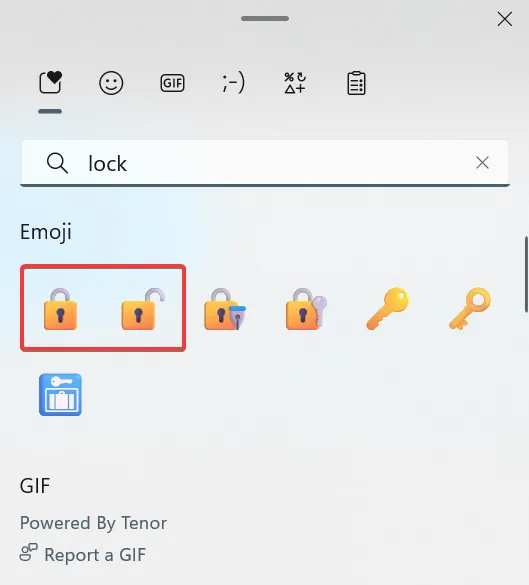
Wanneer u op het ingebouwde emoji-toetsenbord in Windows 11 naar een slot zoekt, ziet u dat het toetsenbord er zowel in de vergrendelde als in de ontgrendelde stand één heeft. Zo kunt u eenvoudig zien in welke gevallen Caps Lock is in- of uitgeschakeld.
Als u geen toegang hebt tot het emoji-toetsenbord, probeer het dan te repareren of gebruik een app van derden.
2. Gebruik een app van derden
- Druk op Windows + S om Zoeken te openen, typ Microsoft Store in het tekstveld en klik op het relevante resultaat.
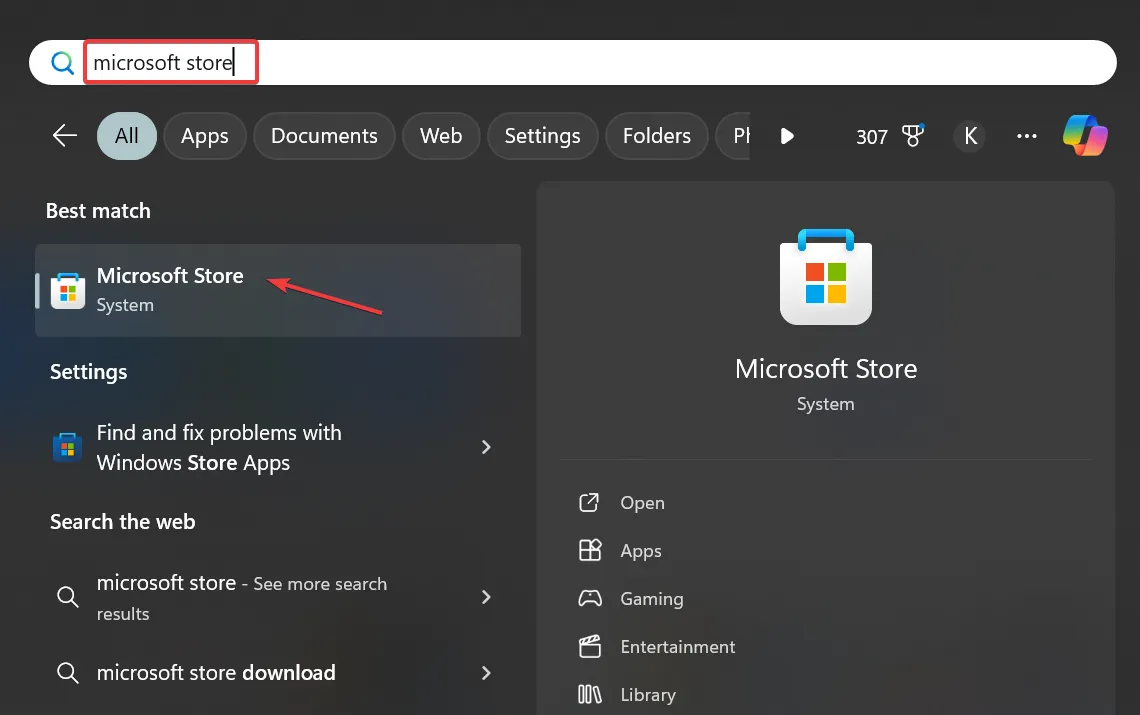
- Zoek naar Emoji Keyboard , bekijk de beschikbare opties en kies degene die het beste lijkt en een goede beoordeling heeft. Ik kies Emoji Viewer .
- Klik nu op ‘ Downloaden’ om de Emoji Viewer-app te installeren.
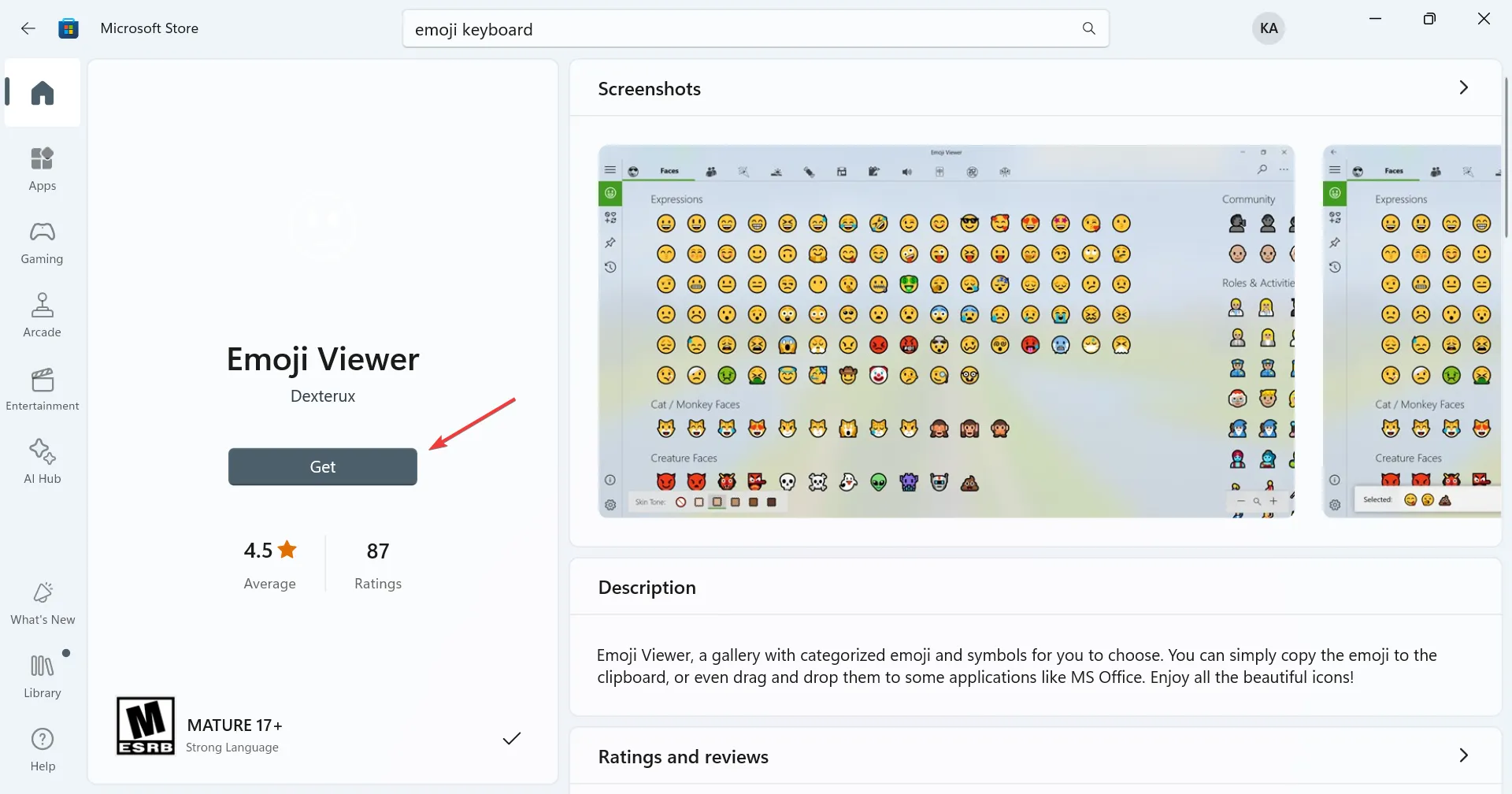
- Zodra u klaar bent, start u de app, zoekt u rechtsboven naar Slot, klikt u met de rechtermuisknop op de relevante emoji en selecteert u Kopiëren .
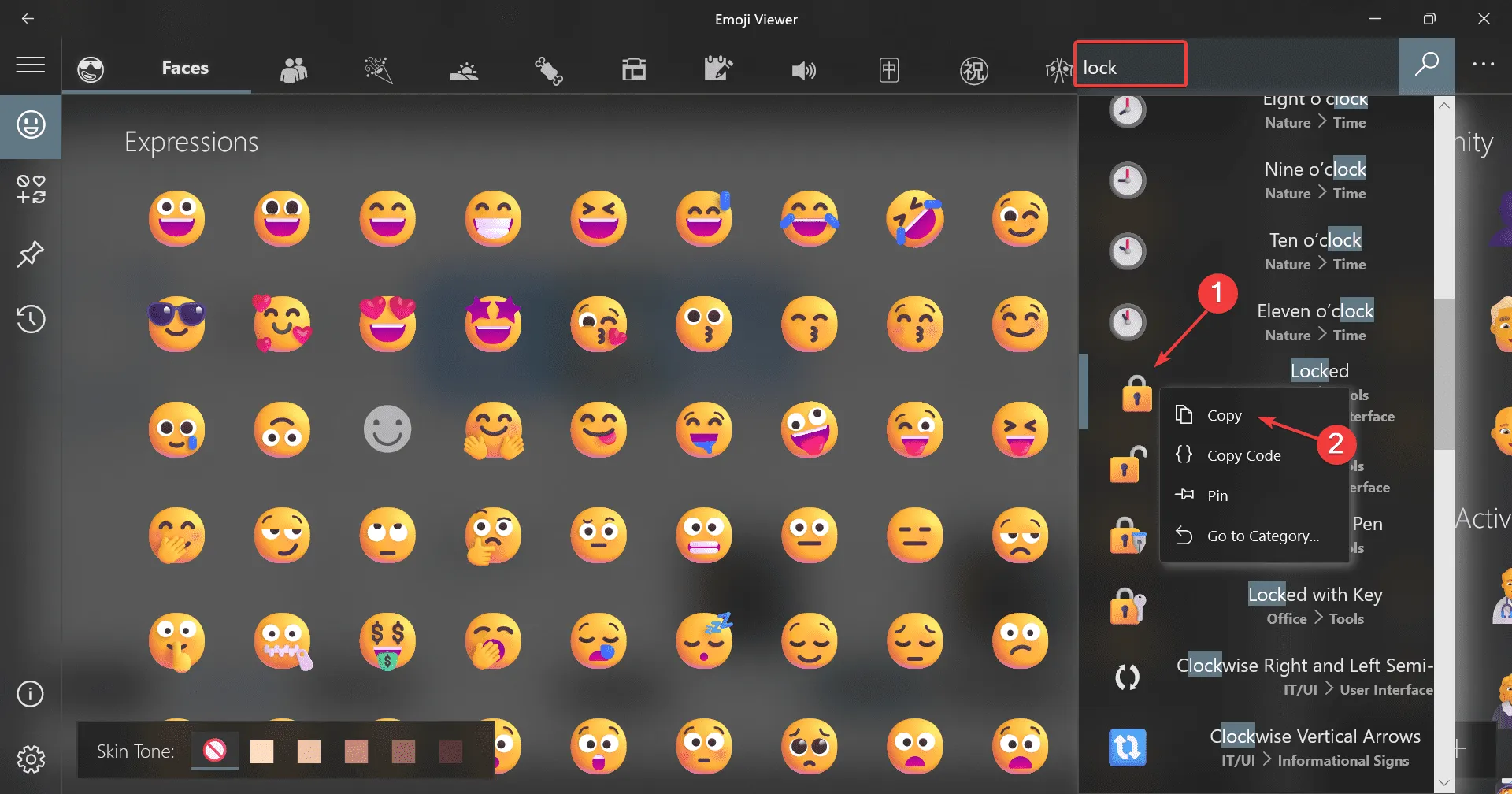
- Je kunt nu de Caps Lock-emoji overal plakken waar je maar wilt. Vergeet niet dat het er hetzelfde uitziet als dat gekopieerd van het ingebouwde toetsenbord.
Dit zijn de twee makkelijkste manieren om de Caps Lock-emoji te vinden en te gebruiken in Windows 10 en 11. Vergeet niet dat je met het ingebouwde emoji-toetsenbord ook toegang hebt tot duizenden GIF’s, waardoor de eerste een gunstigere optie is!
Heb je toegang gekregen tot het Caps Lock-symbool en het kunnen toevoegen? Deel het met ons in de comments.



Geef een reactie